Бързи клавиши
This post is also available in:
![]() English
English ![]() 日本語
日本語 ![]() Русский
Русский ![]() Français
Français ![]() Español
Español ![]() Deutsch
Deutsch ![]() Nederlands
Nederlands ![]() Српски
Српски ![]() Українська
Українська ![]() Português
Português ![]() Português
Português ![]() 简体中文
简体中文
Повечето неща във Vivaldi могат да се правят само с клавиатура, като например отваряне, затваряне и преминаване на раздели, превключване на разгъването на елементите на интерфейса и създаване на записки.
Настройки на клавиатурата
Начин на обхождане и контроли за фокусиране в ПИ
Клавишът Tab може да се използва за преминаване от един елемент към следващия в отворената страница и в интерфейса на браузъра. В Настройки може да изберете дали натискането на Tab да фокусира само отделни ленти с инструменти или страници, или да преминава през всички ленти с инструменти на браузъра и страницата.
Освен това може да посочите дали с натискането на Tab се обхождат всички контроли или само входовете, например текстовите полета.
Клавиши за достъп
Придвижването в някои страници може да става с помощта на собствени бързи клавиши. Може да разрешите/забраните използването на тези бързи клавиши от Настройки > Клавиатура > Клавиши за достъп. Повече за тези бързи клавиши в помощната страница клавиши за достъп на конкретна страница.
Настройки на бързите клавиши
Бързите клавиши са фабрично разрешени. Ако желаете да ги забраните, преминете към Настройки > Клавиатура > Бързи клавиши и снемете отметката пред Разреши бързите клавиши. Там също така може да разрешите/забраните използването на едносимволните бързи клавиши, както единичен, така и конкретно в Поща и Календар.
В сайтове със съдържание на страници, например резултатите от търсене на търсачката или последните публикации във форума на Vivaldi, може да натиснете интервал, за да се придвижите надолу в страницата, и след като стигнете до края на страницата, да заредите следващата, т.е. с бързо навиване. Може да забраните това в настройките на бързите клавиши.
Натискането на Alt от клавиатурата отваря меню на Vivaldi. Ако не искате това да се случва, може да забраните това в настройките на бързите клавиши. Или може да използвате Alt за правене на жестове с трекпад или други входни устройства. Разрешете това от Настройки > Мишка > Жестове.
Показване на бързите клавиши
Докато сърфирате, използвайте бързия клавиш Ctrl+F1/⌘ F1, за да видите табло с всички налични бързи клавиши.

Или преминете към Настройки > Клавиатура.
Добавяне и редактиране на бързите клавиши
За да добавите или редактирате бърз клавиш:
- Преминете към Настройки > Клавиатура.
- Намерете бързия клавиш, който искате да добавите или редактирате.
- Ако е необходимо, премахнете текущия бърз клавиш (вижте инструкциите по-долу).
- Докато сте в полето за въвеждане, натиснете клавишите на новия бърз клавиш.
Може също така да добавите няколко бързи клавиша за едно и също действие.
За да премахнете бърз клавиш:
- Преминете към Настройки > Клавиатура.
- Намерете бързия клавиш, който искате да премахнете.
- За да изтриете бърз клавиш поставете курсора на мишката върху клавиша и щракнете върху бутона
 Изчистване на клавиша вдясно от полето за въвеждане.
Изчистване на клавиша вдясно от полето за въвеждане.
Или щракнете върху бързия клавиш в полето за въвеждане и натиснете Backspace или Delete.

Нулиране на клавишите
- За да нулирате едносимволен бърз клавиш, посочете клавиша и щракнете върху
 Възстановяване на клавиша.
Възстановяване на клавиша. - За да нулирате всички бързи клавиши, щракнете върху Възстанови клавишите отдолу на списъка с бързи клавиши.
Едносимволни бързи клавиши
Повече за бързите клавиши, състоящи се само от един символ, в помощната страница за едносимволните бързи клавиши.
Клавиши модификатори
Много полезни действия могат да се извършват с помощта на клавиши от клавиатурата и бутони на мишката. Ето някои от тях:
- Ctrl/⌘ и щракване с мишка върху препратка отваря препратката в нов фонов раздел.
- Shift и щракване с мишка върху препратка отваря препратката в нов наставен раздел.
- Ctrl/⌘ + Shift и щракване с мишка върху препратка отваря препратката в нов прозорец.
- Ctrl / ⌘ и превъртане с мишка може да се използва, за да приближите или отдалечите страницата.
- Alt плюс превъртане с мишка показва обхождането на разделите.
Приоритетни бързи клавиши
Освен браузъра, който се управлява чрез бързи клавиши, страниците могат да имат собствен набор от бързи клавиши, които понякога се припокриват с тези в браузъра. В този случай бързите клавиши на браузъра могат да задействат действия в страницата.
За да дадете приоритет на браузъра пред бързите клавиши на страницата:
- Преминете към Настройки > Клавиатура > Приоритетни бързи клавиши.
- Добавете бързи клавиши, които да задействат действия в браузъра, дори когато страницата използва същия бърз клавиш.
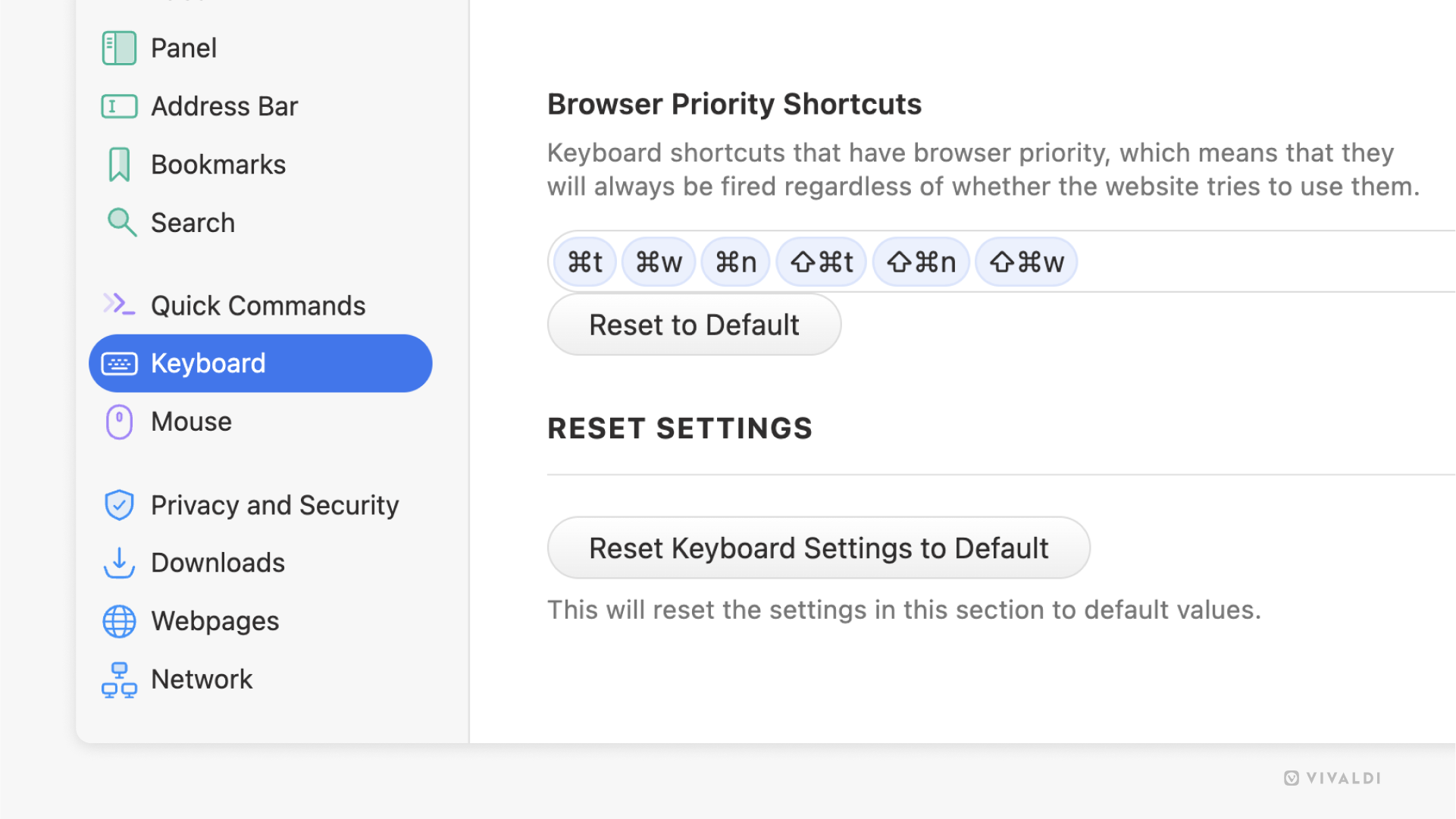
За да управлявате настройките по сайт:
- Преминете към Настройки > Поверителност и защита > Разрешения по сайт.
- Ако сайтът все още не е в списъка с домейни, щракнете върху Добавяне на нов домейн отдолу на списъка с домейни. В противен случай изберете домейна и пропуснете до стъпка 5.
- Въведете адреса на сайта, за който искате да дадете различни разрешения от всеобщите.
- Щракнете върху Добави домейна.
- Променете настройката на Приоритетни бързи клавиши на сайта.